Wo ist die Menüleiste?
Die Menüleiste ist eine Sammlung von Schaltflächen, die nach Programmfunktionen in Gruppen angeordnet sind. Es handelt sich um eine horizontale Leiste unter der Titelleiste. Beispielsweise befindet sich in Word und Excel die Menüleiste unterhalb der oberen Titelleiste und besteht aus „Datei“, „Bearbeiten“, „Ansicht“, „Einfügen“, „Format“, „Extras“, „Tabelle“, „ Fenster“ und „Hilfe“ bestehend aus usw.
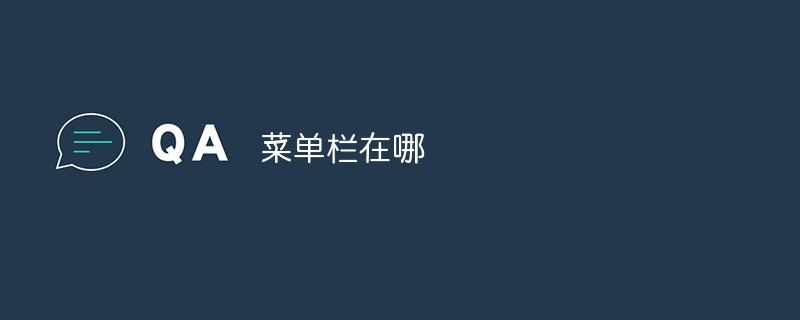
Die Menüleiste ist eigentlich eine Baumstruktur, die den Funktionseintrag für die meisten Funktionen der Software bietet. Nach dem Anklicken werden die Menüpunkte angezeigt.
Die Menüleiste ist eine Sammlung von Schaltflächen, die nach Programmfunktionen in Gruppen angeordnet sind. Es handelt sich um eine horizontale Leiste unter der Titelleiste. Die Menüleiste von Microsoft Word2003 befindet sich unterhalb der Titelleiste und besteht aus 9 Menübefehlen wie „Datei“ und „Ansicht“. Menüs können auch direkt in der Ressourcenansicht von VC erstellt und bearbeitet werden. MFC stellt die CMenu-Klasse für Menüoperationen bereit.
In Word
Die Menüleiste von Microsoft Word2003 befindet sich unterhalb der Titelleiste und besteht aus „Datei“, „Bearbeiten“, „Ansicht“, „Einfügen“, „Format“, Es besteht aus „Tools“, „Tabelle“, „Fenster“ und „Hilfe“.
Klicken Sie auf einen Menübefehl in der Menüleiste und ein Dropdown-Menü wird angezeigt. Das Menü von Word2003 verfügt über eine automatische Aufzeichnungsfunktion, was bedeutet, dass Word 2003 die allgemeinen Bediengewohnheiten des Benutzers aufzeichnet und nur die neuesten Befehle im Menü anzeigt, was den Benutzern eine große Bequemlichkeit bei der Auswahl häufig verwendeter Befehle bietet. Einige Befehle werden automatisch ausgeblendet, wenn sie längere Zeit nicht verwendet werden. Unten im Menü befindet sich eine Pfeilschaltfläche. Klicken Sie auf diese Schaltfläche, um alle Menübefehle anzuzeigen.
In der Menüleiste befindet sich hinter einigen Befehlen ein Pfeilsymbol, das darauf hinweist, dass sich hinter dem Befehlspunkt ein Untermenü der nächsten Ebene befindet. Wenn Sie die Maus einen Moment gedrückt halten, öffnet sich automatisch das Untermenü.
Wenn vor einem Menübefehl ein Häkchen steht, bedeutet dies, dass der Menübefehl aktiviert ist. Wenn Sie das Häkchen vor dem Befehl deaktivieren, bedeutet dies, dass der Befehl nicht aktiviert ist. Wenn der Benutzer sieht, dass sich die Farbe einiger Befehle in Hellgrau ändert, bedeutet dies, dass der Menübefehl vorübergehend nicht verfügbar ist.
Wenn einem Menübefehl ein Symbol vorangestellt ist, bedeutet dies, dass diese Befehle zur Symbolleiste hinzugefügt werden können. Wenn wir hinter einem Menübefehl auch eine Tastenkombination sehen, wie z. B. Strg+O, ist dies tatsächlich die Tastenkombination für den Befehl. Wenn wir uns diese Tastenkombinationen merken, können wir schneller arbeiten.
Steuerungsmenü
Menüsteuerung zeigt das benutzerdefinierte Menü der Anwendung an. In Menüs können Befehle, Untermenüs oder Trennlinien eingefügt werden. Jedes erstellte Menü verfügt über bis zu vier Untermenüebenen. Ein Menüsteuerelement ist ein Container für eine Gruppe von Befehlen oder Steuerelementen, die normalerweise funktional miteinander verbunden sind. Bietet ein spezielles Layoutverhalten und unterstützt die vom Benutzer initiierte Größenänderung und Anordnung der Symbolleiste.
Wie die Winform/wpf-ToolBar-Steuerung oder die professionelle Steuerung der Menüs und Symbolleisten von ComponentOne können Sie angedockte/schwebende Symbolleisten, mehrstufige Menüs, globale Tastenkombinationen, faltbare/erweiterbare Seiten und MDI-Fensterlisten usw. erstellen.
VC-Menü
Menü ist ein häufig verwendetes Element im Interface-Design, einschließlich Fenstern in Windows-Systemen und Anwendungsschnittstellen intelligenter Endgeräte bis hin zur Menüfigur. Das Menü bietet großen Komfort bei der Bedienung des Visualisierungsfensters.
Menüs können in Dropdown-Menüs und Pop-up-Menüs unterteilt werden.
Das Dropdown-Menü wird normalerweise unterhalb der Fenstertitelleiste angezeigt. Ein Dropdown-Menü besteht normalerweise aus einer Hauptmenüleiste, einem Untermenü, Menüpunkten im Untermenü und einer Trennleiste.
Popup-Menüs können grundsätzlich durch Klicken mit der rechten Maustaste angezeigt werden. Das Hauptmenü ist nicht sichtbar, es werden nur Untermenüs angezeigt.
Das obige ist der detaillierte Inhalt vonWo ist die Menüleiste?. Für weitere Informationen folgen Sie bitte anderen verwandten Artikeln auf der PHP chinesischen Website!

Heiße KI -Werkzeuge

Undresser.AI Undress
KI-gestützte App zum Erstellen realistischer Aktfotos

AI Clothes Remover
Online-KI-Tool zum Entfernen von Kleidung aus Fotos.

Undress AI Tool
Ausziehbilder kostenlos

Clothoff.io
KI-Kleiderentferner

AI Hentai Generator
Erstellen Sie kostenlos Ai Hentai.

Heißer Artikel

Heiße Werkzeuge

Notepad++7.3.1
Einfach zu bedienender und kostenloser Code-Editor

SublimeText3 chinesische Version
Chinesische Version, sehr einfach zu bedienen

Senden Sie Studio 13.0.1
Leistungsstarke integrierte PHP-Entwicklungsumgebung

Dreamweaver CS6
Visuelle Webentwicklungstools

SublimeText3 Mac-Version
Codebearbeitungssoftware auf Gottesniveau (SublimeText3)

Heiße Themen
 1374
1374
 52
52
 So passen Sie die Win10-Rechtsklick-Menüleiste an
Jan 03, 2024 pm 04:59 PM
So passen Sie die Win10-Rechtsklick-Menüleiste an
Jan 03, 2024 pm 04:59 PM
Wenn wir mit dem Inhalt unseres Rechtsklick-Menüs nicht zufrieden sind, egal ob es zu viel oder zu wenig ist, können wir es tatsächlich ändern. Wie richtet man die Rechtsklick-Menüleiste in Win10 ein? Registrierung. So richten Sie die Rechtsklick-Menüleiste in Win10 ein: 1. Verwenden Sie zunächst die Tastenkombination „win+r“, um Ausführen zu öffnen. 2. Geben Sie nach dem Öffnen „regedit“ ein und drücken Sie die Eingabetaste, um die Registrierung zu öffnen. 3. Geben Sie dann oben den Pfad „HKEY_CURRENT_USER\Software\Microsoft\InternetExplorer\MenuExt“ ein. 4. Unter dem Ordner „MenuExt“ auf der linken Seite befindet sich der Inhalt der Rechtsklick-Menüleiste. 5. Wenn Sie es nicht möchten, können Sie mit der rechten Maustaste klicken und „Löschen“ wählen. 6. Wenn Sie möchten
 Wie implementiert man den Effekt zum Wechseln der Menüleiste in JavaScript?
Oct 18, 2023 am 09:45 AM
Wie implementiert man den Effekt zum Wechseln der Menüleiste in JavaScript?
Oct 18, 2023 am 09:45 AM
Wie implementiert JavaScript den Umschalteffekt der Menüleiste? In der Webentwicklung ist der Umschalteffekt der Menüleiste eine sehr häufige Funktion. Durch JavaScript können wir den Umschalteffekt der Menüleiste erreichen, sodass Benutzer zwischen verschiedenen Menüs wechseln und den entsprechenden Inhalt anzeigen können. Als Nächstes werde ich anhand spezifischer Codebeispiele vorstellen, wie JavaScript den Umschalteffekt der Menüleiste erzielen kann. Zuerst müssen wir die Struktur der Menüleiste in HTML definieren. Hier ist ein einfaches Beispiel
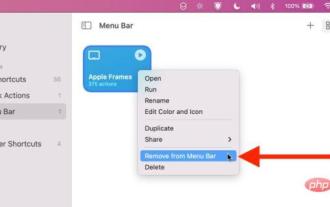 Wie entferne ich das Symbol der Kontextmenüleiste auf dem Mac?
Apr 23, 2023 pm 02:16 PM
Wie entferne ich das Symbol der Kontextmenüleiste auf dem Mac?
Apr 23, 2023 pm 02:16 PM
So löschen Sie das Kontextmenü auf dem Mac. Möchten Sie das gesamte Kontextmenü auf dem Mac löschen? So geht's: Öffnen Sie die „Menüleiste“ in der Seitenleiste. Klicken Sie mit der rechten Maustaste auf jede Verknüpfung und wählen Sie „Aus der Menüleiste entfernen“. Die Verknüpfung wird nicht in der Liste angezeigt. Halten Sie nun die Befehlstaste gedrückt und ziehen Sie das Element der Verknüpfungsmenüleiste aus der Menüleiste, bis ein X auf dem Symbol erscheint. Lassen Sie es dann los, um die Verknüpfung zu verlassen ENTFERNT. Einige Benutzer müssen ihren Mac neu starten, damit die Änderungen wirksam werden. Dies ist jedoch nicht erforderlich. Es reicht aus, einfach alle Elemente zu löschen und die Verknüpfungen zu beenden.
 So verwenden Sie die schnelle Benutzerumschaltung auf dem Mac
May 10, 2023 pm 08:16 PM
So verwenden Sie die schnelle Benutzerumschaltung auf dem Mac
May 10, 2023 pm 08:16 PM
So verwenden Sie die schnelle Benutzerumschaltung über die Menüleiste auf dem Mac. Obwohl die schnelle Benutzerumschaltung eine Funktion ist, die in älteren Versionen von macOS verfügbar ist, wurde sie in moderneren Versionen von macOS aktualisiert. Bevor Sie also mit den folgenden Schritten fortfahren, stellen Sie sicher, dass auf Ihrem Mac macOS BigSur oder höher läuft. Klicken Sie auf das Apple-Menü in der oberen linken Ecke und wählen Sie „Systemeinstellungen“ aus dem Dropdown-Menü. Sobald sich der Bereich „Systemeinstellungen“ öffnet, klicken Sie wie unten gezeigt auf „Dock & Menüleiste“. Scrollen Sie hier im linken Bereich nach unten. Unter dem Punkt Control Center finden Sie unter Weitere Module „Schnelle Benutzerumschaltung“. Wählen Sie diese Option. Aktivieren Sie nun das Kontrollkästchen neben „In Menüleiste anzeigen“.
 So greifen Sie auf Systemberichte unter macOS Ventura zu
Apr 30, 2023 pm 03:58 PM
So greifen Sie auf Systemberichte unter macOS Ventura zu
Apr 30, 2023 pm 03:58 PM
In macOS ist „System Information“ ein nützliches Dienstprogramm, das Ihnen einen Systembericht mit detaillierten Informationen über Ihren Mac liefert, einschließlich der daran angeschlossenen Hardware, Netzwerkverbindungen und der Software Ihres Computers. Systeminformationen sind besonders praktisch, wenn Sie Probleme mit Ihrem Mac beheben. Bevor Sie neue Hardware oder Software kaufen, können Sie außerdem sicherstellen, dass diese mit Ihrem Mac kompatibel ist, indem Sie die Anforderungen des Projekts mit einem Systembericht vergleichen. Aber in macOS Ventura hat sich die Art und Weise, wie Sie auf Systeminformationen zugreifen, geändert und ist nicht mehr so offensichtlich wie in früheren Versionen von macOS. Es gibt eine SystemReport-Schaltfläche, die in SystemSettings versteckt ist und sich in Ge befindet
 Das App-Update „Wdgts' fügt der macOS-Menüleiste interaktive Widgets hinzu
May 22, 2023 pm 03:01 PM
Das App-Update „Wdgts' fügt der macOS-Menüleiste interaktive Widgets hinzu
May 22, 2023 pm 03:01 PM
Die klassische Wdgts-App wurde komplett neu entwickelt, mit neuen Startbildschirm-Widgets für iOS-Benutzer und erstmals sogar einer macOS-Version. Jetzt wurde die App mit einer neuen Funktion für Mac-Benutzer aktualisiert: interaktive Widgets für die macOS-Menüleiste. Mit dem neuesten Wdgts-Update können der macOS-Menüleiste mehrere Widgets hinzugefügt werden, beispielsweise Zeitzone, Währungsumrechner, Taschenrechner, Fotospeicher und Musiksteuerung. Das Widget zeigt nicht nur Echtzeitinformationen an, sondern ist auch vollständig interaktiv, sodass Sie die App nicht jedes Mal öffnen müssen. Sie können für jedes Widget Aktionen ausführen, indem Sie einfach mit der Maus darüber fahren. So beschreiben die Entwickler das Update: Interaktives Menüleisten-Widget – Eine vollständig interaktive Menüleiste
 Was soll ich tun, wenn die Suchfunktion der Menüleiste im Windows 7-System nicht gefunden werden kann?
Jul 01, 2023 pm 09:05 PM
Was soll ich tun, wenn die Suchfunktion der Menüleiste im Windows 7-System nicht gefunden werden kann?
Jul 01, 2023 pm 09:05 PM
Was soll ich tun, wenn ich die Suchfunktion der Menüleiste in Windows 7 nicht finden kann? In unserer Computer-Menüleiste gibt es eine Suchfunktion, mit der Benutzer schnell das gewünschte Programm oder die gewünschte Datei finden können. Einige Freunde stellen jedoch fest, dass diese Funktion in der Menüleiste ihres Computers verschwunden ist. Schauen wir uns also das grafische Tutorial zum Abrufen der Menüsuchleiste im Win7-System an. Grafisches Tutorial zum Abrufen der Suchleiste des Win7-Systemmenüs 1. Öffnen Sie das Startmenü auf dem Desktop und wählen Sie Systemsteuerung aus, wie unten gezeigt: 2. Wählen Sie in der geöffneten Systemsteuerung Programme aus, wie unten gezeigt: 3. In der geöffneten Systemsteuerung , wählen Sie Programme aus, wie unten gezeigt: 3. Wählen Sie im Programmfenster Programme und Funktionen aus, wie in der Abbildung unten gezeigt: 4. Klicken Sie dann auf die obere linke Ecke, um Windows-Funktionen ein- oder auszuschalten, wie in der Abbildung unten gezeigt .
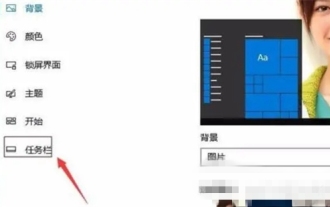 So ändern Sie in Win10 die Menüleiste von rechts nach unten
Feb 28, 2024 pm 01:28 PM
So ändern Sie in Win10 die Menüleiste von rechts nach unten
Feb 28, 2024 pm 01:28 PM
Ich glaube, dass viele Benutzer manchmal feststellen, dass sich die Position der Taskleiste nach dem Einschalten ihres Computers plötzlich ändert, aber sie haben keine Ahnung, wie sie die Position der Taskleiste ändern können, also schauen wir uns den Artikel an. Wie ändere ich die Menüleiste auf der rechten Seite von Win10 nach unten? Antwort: Es gibt zwei verschiedene Methoden. Methode 1: 1. Klicken Sie mit der rechten Maustaste auf den Win10-Desktop und suchen Sie auf der angezeigten Registerkarte nach „Einstellungen“. 2. Suchen Sie in der Taskleiste „Einstellungen“ nach der Registerkarte „Taskleiste“. 3. Auf der Registerkarte kann der Benutzer die Position der Taskleiste finden und den unteren Bereich auswählen. Methode 2: 1. Suchen Sie eine leere Stelle in der Taskleiste und klicken Sie mit der rechten Maustaste darauf. 2. Suchen Sie im angezeigten Menü nach der Option „Taskleisteneinstellungen“. 3. Suchen Sie dann die Position der Taskleiste auf dem Bildschirm und ändern Sie sie nach unten.



